前言:
开篇之前,讲讲GIt的历史,还记得那位嘲笑C++是垃圾的linux之父吗,Linus Torvalds在2005年之前,它的linux内核开发社区一直使用BitKeeper作为版本控制系统,但是2005年,由于BitKeeper的所有者决定终止对开源社区的免费使用许可,这骚操作惹的大神Linus Torvalds不乐意了,于是一言不合,他决定开发一款新的版本控制系统,满足他们的特定需求。于是git诞就生了。原来伟大的开源项目都是"突然之间收费了"惹的祸。再此向那些为伟大开源项目无私奉献的可爱程序员们致敬。如果你有一个程序员朋友,你会发现他常常会把这句话挂嘴边"这都收费,太坑爹了",如果你有一个程序员朋友有很多好处,比如电影会员免费、软件自由、电子书自由。好了,言归正传,git是一个功能强大的分布式版本控制系统。接下来我们介绍git客户端的安装和基本操作。
一、git的安装和配置
1.1 安装git
在Linux上:
bash
sudo apt-get install git在Mac上:
bash
brew install git在Windows上 ,下载并安装Git for Windows。
安装步骤(选项参考下图):
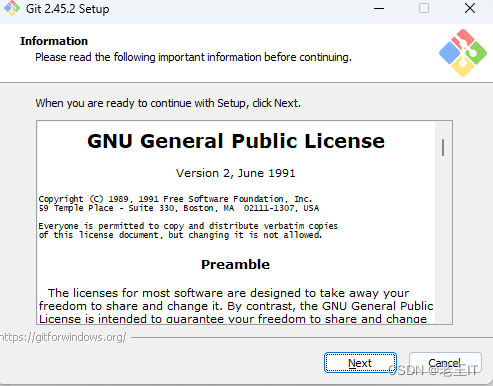
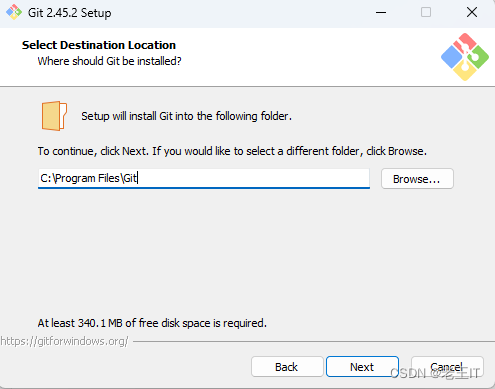
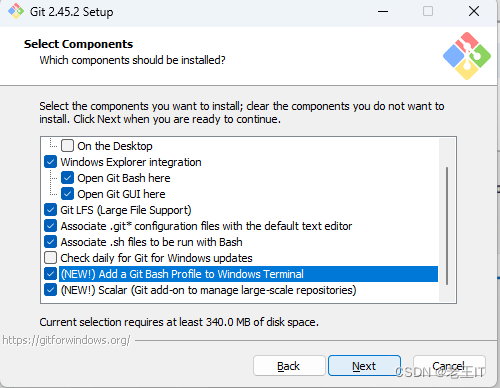
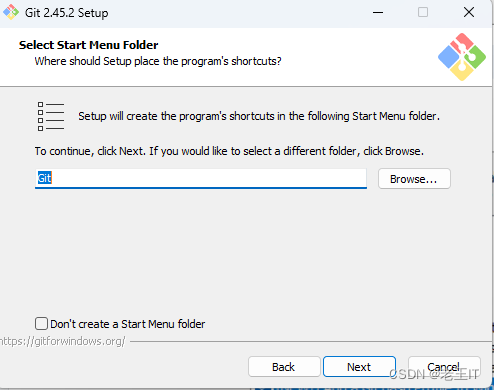
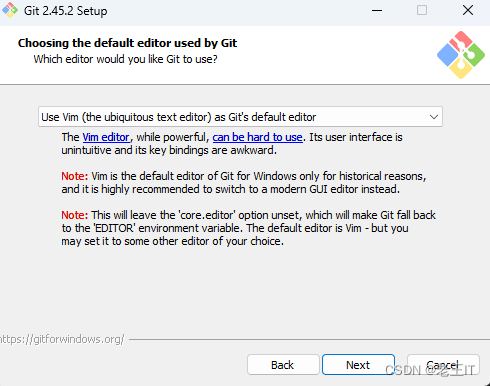
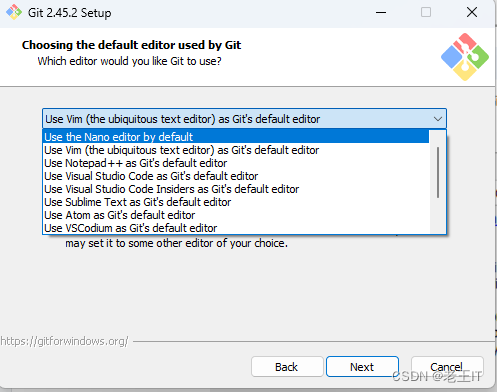

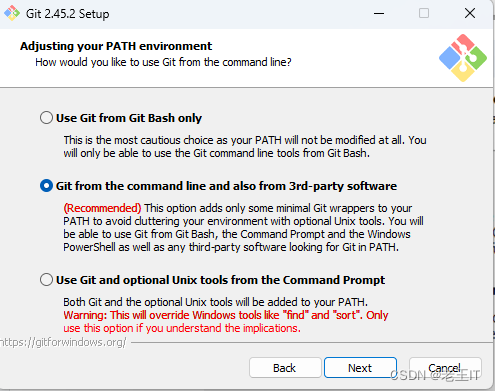

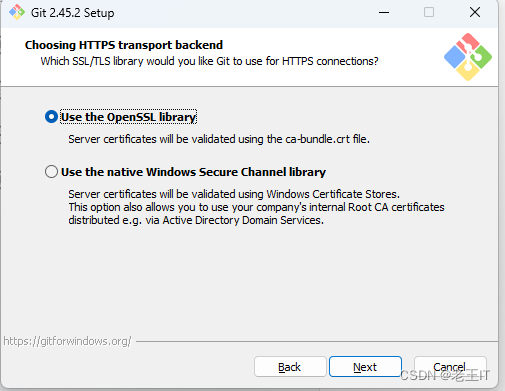

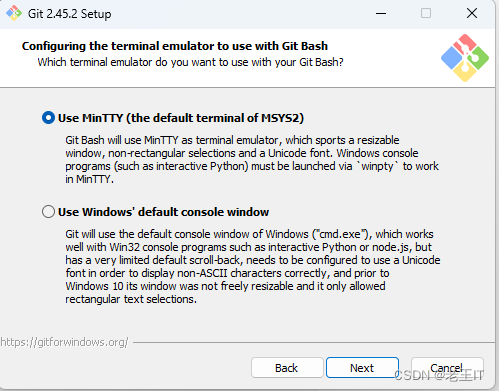
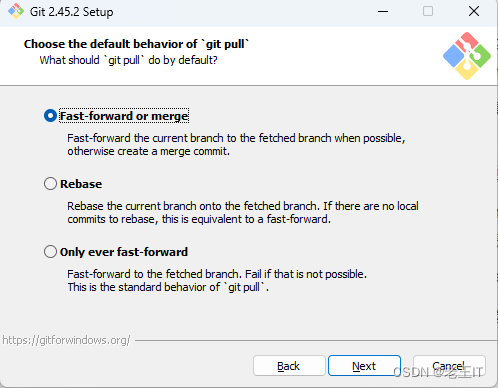
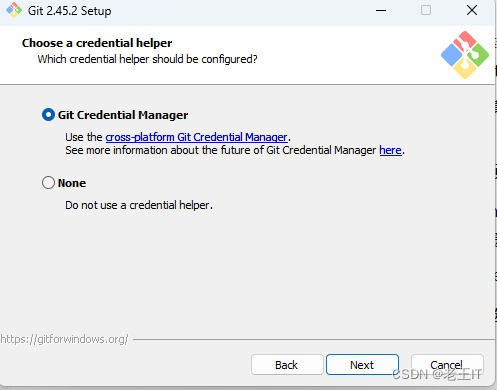
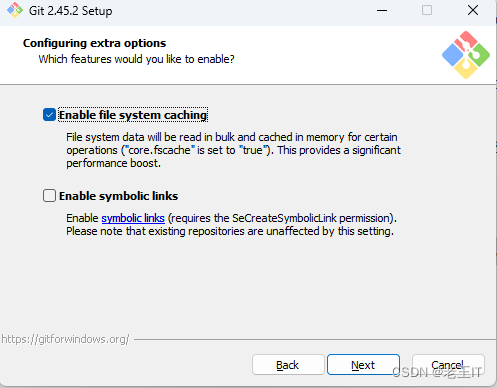

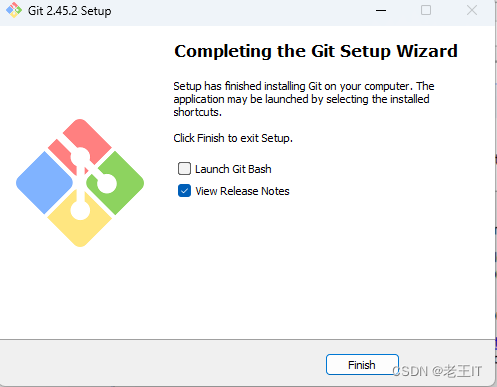
1.2 验证安装
- 打开Git Bash:
鼠标右键弹出菜单选择【Open Git Bash here】如下图
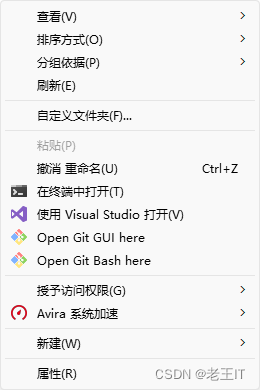
- 验证Git版本:
在Git Bash中输入以下命令,验证Git是否成功安装:
bash
git --version如果安装成功,你会看到类似如下的输出:
bash
git version x.x.x1.3 配置Git
- 设置用户名和电子邮件:
在Git Bash中输入以下命令,配置你的Git全局用户名和电子邮件:
bash
git config --global user.name "Your Name"
git config --global user.email "your.email@example.com"- 检查配置:
输入以下命令,查看已配置的Git设置:
bash
git config --list你会看到类似如下的输出,显示已配置的用户名和电子邮件:
user.name=Your Name
user.email=your.email@example.com二、git基本操作
2.1工作流程
git是一个分布式版本管理系统,也就是在每个客户端都有一个代码仓库,每次提交代码的操作,是先add添加的文件到缓冲区,在执行commit命令提交到本地仓库,最后通过push命令推送到远程代码仓库,同时可以从远程仓库克隆远程仓库到本地仓库,用户再从本地仓库检出指定的代码分支。下图可以帮助你更好理解git的工作流程。
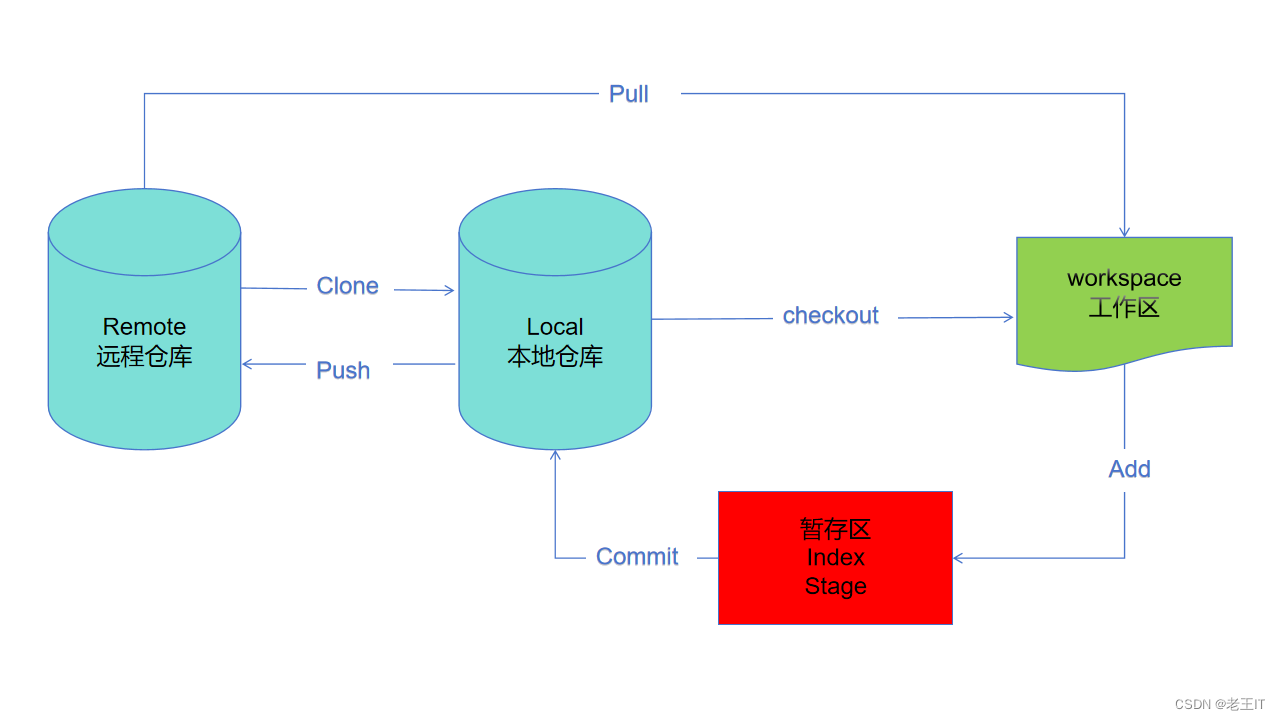
2.2创建和克隆仓库
- 创建新仓库:
- 在本地目录中初始化一个新的Git仓库:
bash
mkdir my-repository
cd my-repository
git init- 克隆现有仓库:
- 从远程仓库克隆一个现有仓库:
bash
git clone https://github.com/user/repository.git2.3基本操作
- 查看仓库状态:
显示当前仓库状态,包括已修改的文件和未跟踪的文件:
bash
git status- 添加文件到暂存区:
- 添加单个文件:
bash
git add filename- 添加所有更改:
bash
git add .- 提交更改:
- 提交暂存区的更改并添加提交消息:
bash
git commit -m "Commit message"注意 这里如果使用 -m参数来描述此次提交的信息,将会弹出编辑,让你填写,这个编辑器就是在安装客户端是你选择的编辑器。你只需要在编辑器里填写你要此次提交的信息备注,然后关闭编辑器即可。
- 查看提交历史:
bash
git log查看最近3条提交记录
bash
git log -n 32.4分支和合并
- 创建新分支:
bash
git checkout -b new-branch- 切换分支:
- 切换到现有分支:
bash
git checkout branch-name- 合并分支:
- 将指定分支合并到当前分支:
bash
git merge branch-name- 删除分支:
- 删除本地分支:
bash
git branch -d branch-name2.5远程仓库
- 添加远程仓库:
添加远程仓库并命名:
bash
git remote add origin https://github.com/user/repository.git- 查看远程仓库:
bash
git remote -v- 推送到远程仓库:
- 推送本地分支到远程仓库:
bash
git push origin branch-name- 拉取远程更改:
- 拉取并合并远程仓库的更改到当前分支:
bash
git pull三、git基本操作
GitHub 是一个面向开源及私有软件项目的托管平台,提供了分布式版本控制和源代码管理(SCM)功能。以下是 GitHub 的一些基本使用方法:
3.1创建账号:
访问 GitHub 官网 并注册一个账户。
3.2创建仓库:
登录后,点击页面右上角的 "+" 号,选择 "New repository" 创建新仓库。
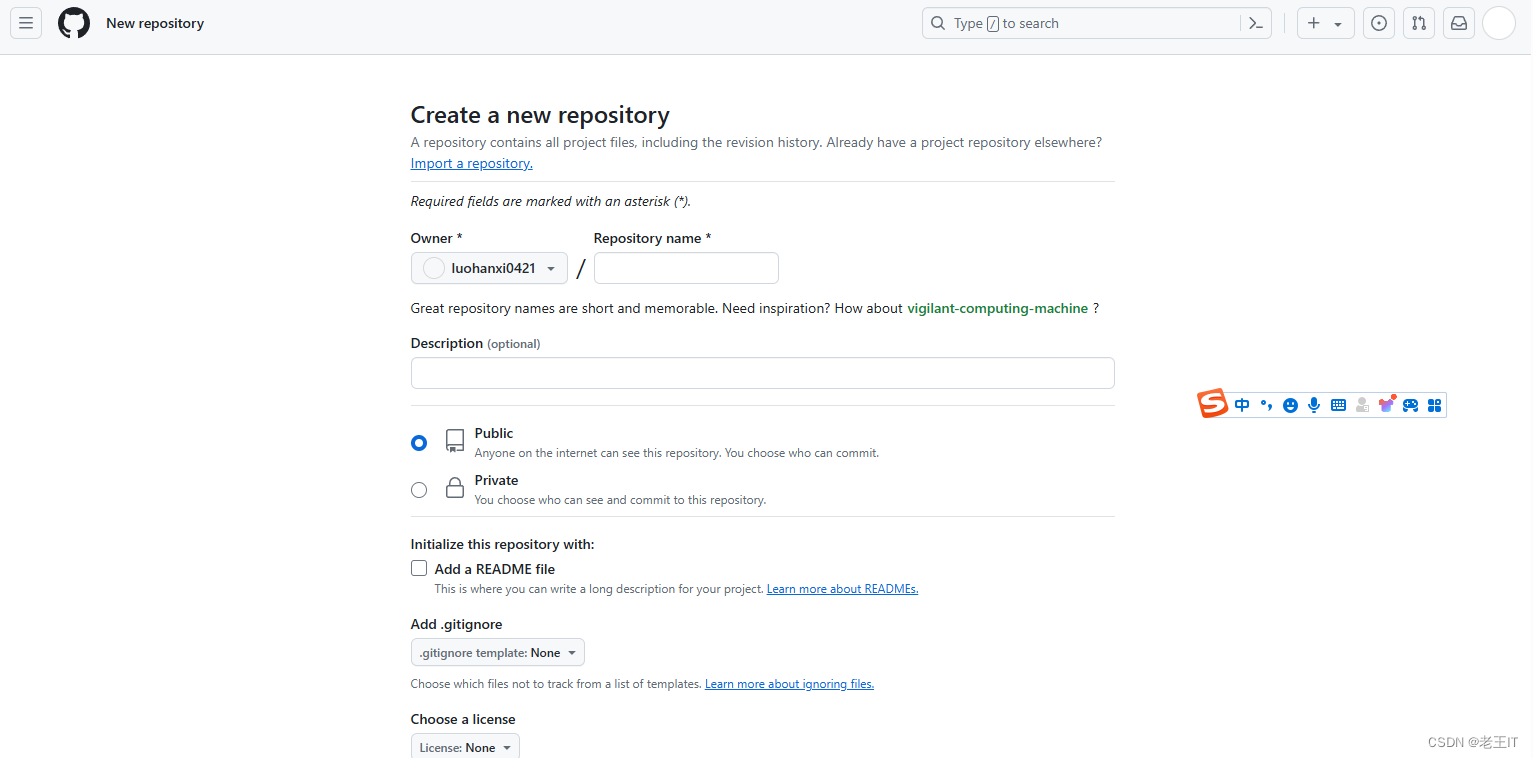
3.3配置仓库:
在创建仓库时,你可以为仓库命名、添加描述、选择公开或私有,并初始化 README 文件等。
3.4克隆仓库:
使用 git clone 命令将远程仓库克隆到本地:
git clone https://github.com/username/repository.git
3.5文件操作:
在本地仓库中,你可以添加、修改、删除文件,并通过 git add 和 git commit 命令将更改记录到本地仓库。
推送更改:
使用 git push 命令将本地更改推送到远程 GitHub 仓库:
bash
git push origin main第一次执行此命令,需要验证你登录github账号验证。
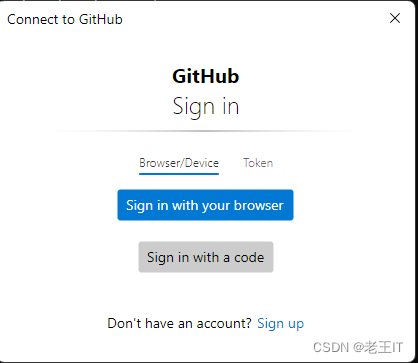
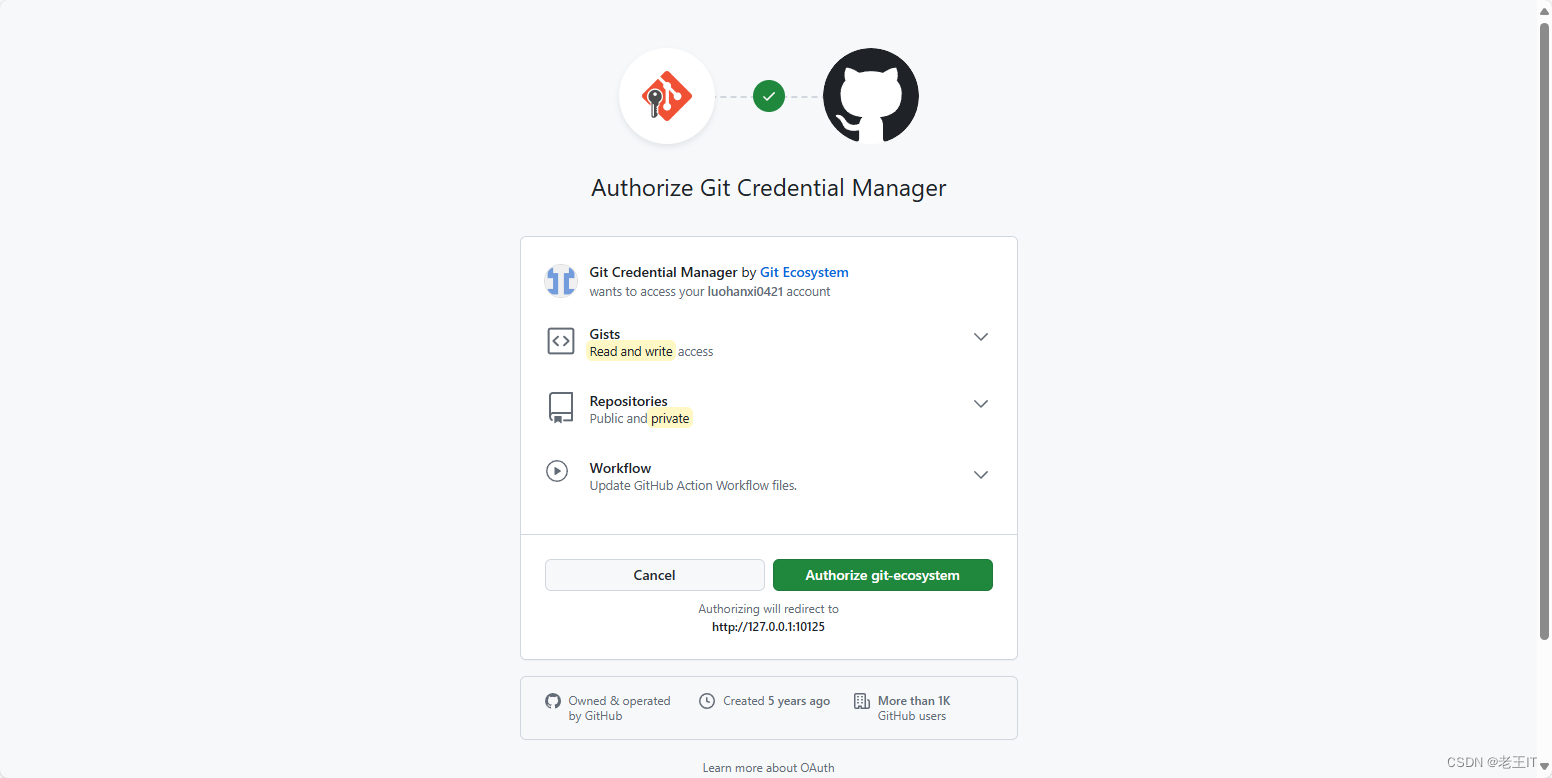

增长登录验证完成后,显示push成功信息,如下图
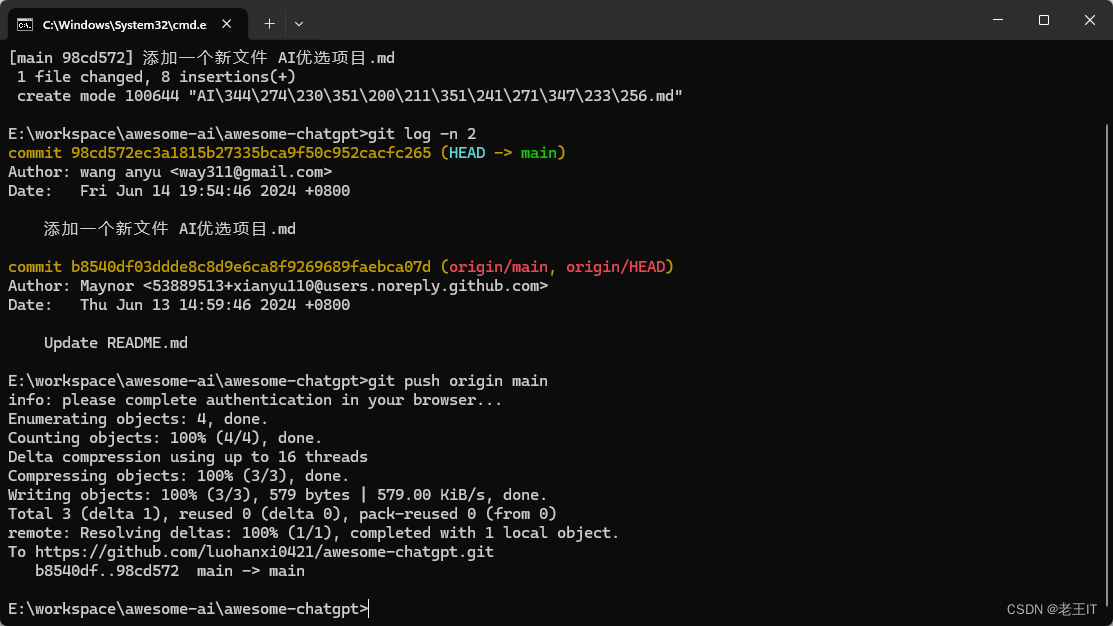
3.6拉取更新:
使用 git pull 命令从远程仓库拉取最新更改并合并到本地:
bash
git pull origin main3.7分支管理:
创建和切换分支,进行功能开发或修复:
bash
git checkout -b feature-branch3.8合并分支:
通过 Pull Request 在 GitHub 上发起合并请求,或使用 git merge 在本地合并分支。
3.9查看历史:
使用 git log 查看提交历史和其他 Git 操作记录。
bash
git log -n 5这里 -n 5表示查看最近提交的5条记录,你可以根据实际情况改成想查看的记录条数。